Gli utenti di Dropbox che hanno associato un indirizzo e-mail di Google al proprio account possono ora utilizzare Google direttamente per accedere al proprio account.
Fino ad ora gli utenti di Dropbox potevano utilizzare il proprio sistema di autenticazione del servizio per creare un account e accedere ad esso utilizzando app, client desktop o versione web.
Questo è cambiato di recente in quanto è ora possibile eseguire l'autenticazione utilizzando un account Google. Sebbene ciò significhi associare l'account a Dropbox, alcuni utenti potrebbero preferire la soluzione per unificare gli account su Internet.
Pertanto, invece di dover utilizzare due account, uno per Google e l'altro per Dropbox, gli utenti potrebbero utilizzare Google per entrambi.
Dropbox: accedi con Google

Gli utenti che non conoscono Dropbox possono iscriversi a Dropbox utilizzando il proprio account Google. Questo semplifica la registrazione in quanto non è necessario specificare una password per l'account.
Probabilmente ti starai chiedendo se la modifica si applica agli utenti Dropbox che hanno impostato un'e-mail di un altro fornitore come e-mail dell'account Dropbox.
Non direttamente. Questi utenti possono modificare il loro indirizzo e-mail Dropbox tuttavia per beneficiare anche della nuova opzione di accesso.
Ecco come viene fatto:
- Carica //www.dropbox.com/account/security#profile nel browser Web di tua scelta.
- Potrebbe essere necessario accedere utilizzando l'account esistente in base alle proprie preferenze.
- Puoi trovare un'opzione di "modifica e-mail" sotto l'email personale nella pagina del profilo principale.
- Segui i passaggi indicati per passare al tuo indirizzo email Google.
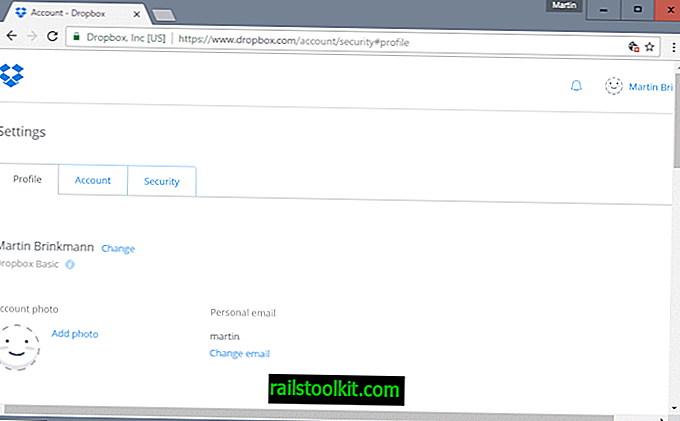
Dovresti avere un indirizzo Gmail elencato sotto l'email personale dopo il processo. Una volta che è fuori mano, puoi utilizzare l'opzione "accedi con Google" su Dropbox per accedere all'account.
La prima volta che lo fai ti viene chiesto di aggiungere un account. Scegli il tuo account nella pagina che si apre o fai clic su Aggiungi account se non è elencato in quella pagina.
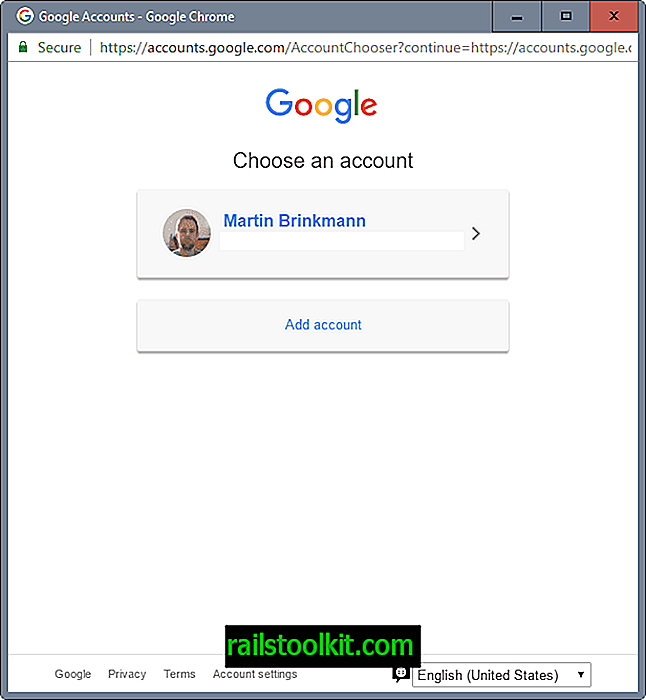
La pagina successiva elenca le autorizzazioni richieste da Dropbox. Ciò include la visualizzazione dell'indirizzo e-mail, le informazioni di base sul profilo e la gestione dei contatti.
Si noti che non è possibile vietarlo se si desidera procedere. Ad esempio, non esiste alcuna opzione per impedire a Dropbox di accedere ai tuoi contatti.
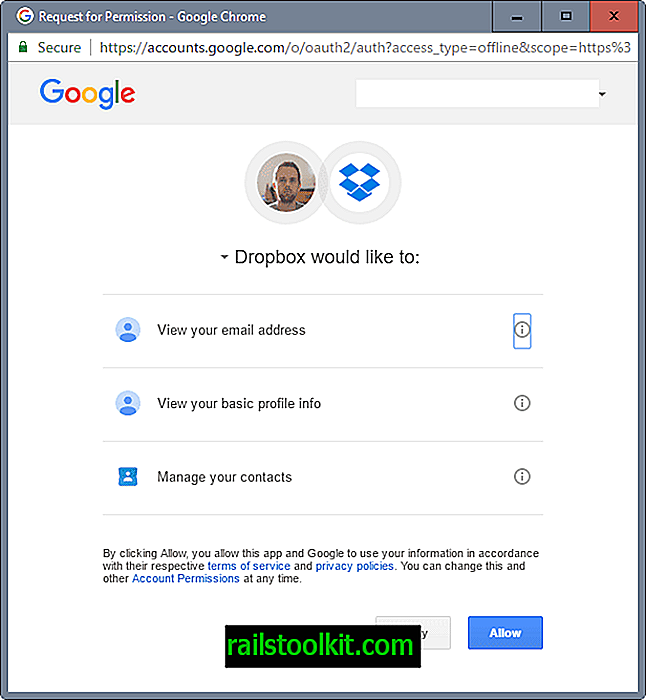
Questo processo funziona solo se l'email personale elencata nell'account Dropbox è identica all'indirizzo email di Google.
Altrimenti verrà visualizzato un messaggio di errore nell'ultimo passaggio. Nota che Dropbox distingue tra gli indirizzi e-mail che terminano in gmail.com e googlemail.com.
Ti verrà comunque chiesto di inserire il codice di autenticazione a due fattori dell'account Dropbox se lo hai abilitato per l'account.
Ora tu : usi Dropbox o preferisci un altro provider di archiviazione cloud?














